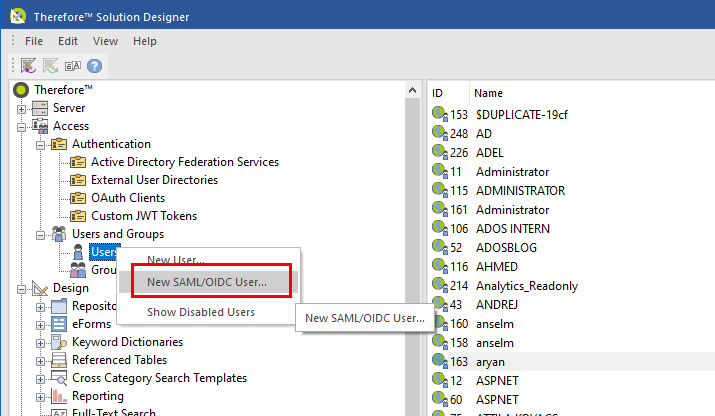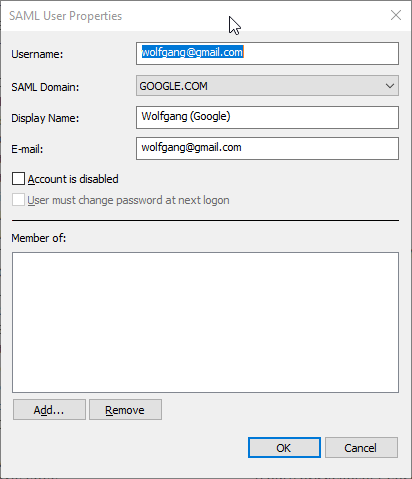|
OIDC generico |
Scroll |
Come si configura l'autenticazione utente mediante OpenID?
1. In Thereforeâ„¢ Solution Designer, selezionare l'opzione Directory utente esterne nel nodo Autenticazione.
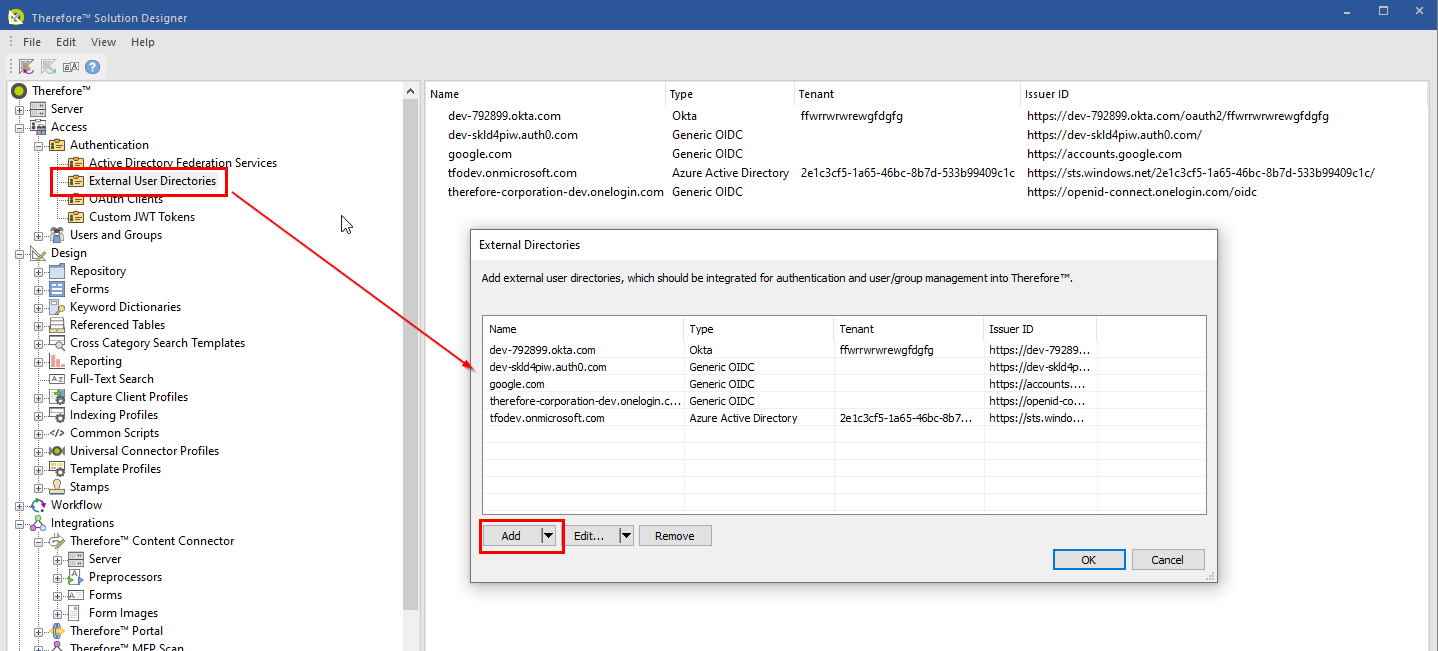
|
Nota: Attualmente, il login esterno con Google non è supportato nell'app Therefore™ Go. |
2.Nella finestra di dialogo Directory esterne, fare clic sulla freccia posta vicino all'opzione Aggiungi e selezionare l'opzione OIDC generico.
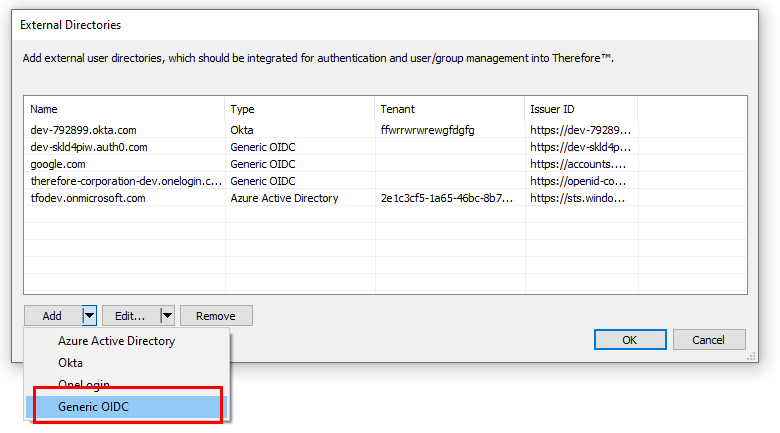
3.Nella finestra di dialogo Impostazioni provider OIDC generico, immettere le impostazioni del provider OIDC (ad es. Google, come illustrato di seguito).
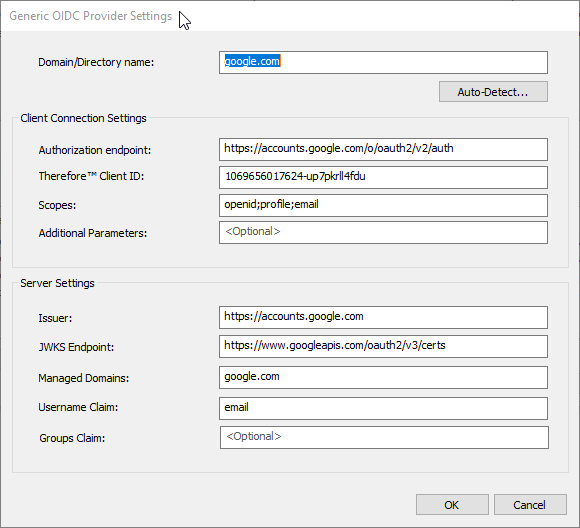
|
In alcuni casi (ad es. con Google), per consentire a specifici utenti di utilizzare l'autenticazione OpenID è necessario aggiungere altri parametri in Therefore™:
1.In Thereforeâ„¢ Solution Designer, selezionare Nuovo utente SAML/OIDC.
2.Definire lo specifico utente nella finestra di dialogo Proprietà utente SAML.
|
|
Nota: •la connessione OIDC generica richiede sempre la creazione manuale dell'utente, prima di procedere alla configurazione dell'autenticazione. •Per la funzione Rilevamento automatico è necessario configurare un client personalizzato nella directory esterna, ad esempio Google (come per la configurazione di Google Drive). La funzione Rilevamento automatico consente di caricare automaticamente la maggior parte delle impostazioni da un URL Discovery. Per Google è l'URL seguente: https://accounts.google.com/.well-known/openid-configuration fare clic qui per ottenere maggiori informazioni. |
|
|---|